
Vítejte ve světě iPadu. Ať už máte nový iPad Air nebo iPad mini s displejem Retina nebo jakýkoliv jiný model, máte nyní tablet, který vám může poskytnout nekonečné hodiny relaxace a možnosti vytvořit si vlastní obsah.Toto je tablet, který následovali všichni ostatní. V tomto článku vám ukážeme, jak nastavit váš nový iPad a jak věci dělat, abyste si mohli vychutnat svůj nový iPad na zábavu plnou zábavy. Jak začnete tuto cestu, záleží na tom, zda se jedná o první iPad nebo jste vlastnil iPad dříve.

Přečtěte si: iPad Air Review
Přečtěte si: iPad mini s Review Retina Display
- Pokud jste novým vlastníkem iPadu, začneme zde. Po odemknutí nového iPadu musíte nejprve zapnout. To provedete stisknutím a podržením tlačítka Sleep / Wake v pravém horním rohu zařízení. V případě, že se zajímáte o to, co je horní a dolní část zařízení, uvidíte na liště zařízení tlačítko Domů. Je kulatý a má v něm obdélníkový obdélník. Zavoláme, že se jedná o spodní část zařízení.
- Jakmile je váš iPad zapnutý, zobrazí se obrazovka, která říká Nastavení nastavtev dolní části obrazovky. Nechte své prsty dělat posuvné.
- Další obrazovka vás požádá, abyste si vybrali Language. Učiň tak.
- Další Vyberte svoji zemi.
- Pokud je vaše síť WiFi spuštěna, vyberte možnostWiFi síť v dalším menu. Za minutu se dostaneme k mobilnímu nastavení.
- Zadejte svůjWiFi heslo pokud ho máte.
- Další obrazovka vám nabízí možnost povolitPoziční služby. Chcete-li využít mnoha pokročilých funkcí iPadu, musíte je povolit Poziční služby. Pokud chcete, můžete je později později vypnout.
- Opět předpokládáme, že se jedná o váš první iPad a začínáte od nuly. Takže na další obrazovce zvolteNastavit jako nový iPad.Pokud jste měli předchozí iPad nebo iPhone a chcete nastavit nový iPad ze zálohy jednoho z těchto zařízení, vyberte možnost, která vyhovuje vašemu scénáři. Můžete buď obnovit ze zálohy v počítači nebo obnovit ze zálohy na serveru iCloud. Volba je na tobě.
- Noví uživatelé budou potřebovat Vytvořit ID Apple nebo se přihlaste pomocí existujícího Apple ID. Předchozí uživatelé se mohou přihlásit pomocí předchozího ID Apple. Chcete-li vytvořit nový identifikátor Apple ID, můžete použít existující e-mailovou adresu pro své ID Apple nebo vytvořit novou. Přiřaďte nebo zadejte heslo a nastavíte se, jakmile se rozhodnete.
- Dále si můžete přečíst Podmínky a podmínky pro vlastní iOS zařízení. Přečtěte si, pokud chcete, ale musíte je přijmout, pokud chcete zařízení používat. Není tady jednání.
- Další rozhodnutí pro nové uživatele je zvolit, zda chcetepoužívat iCloud od společnosti Apple služby pro zálohování a synchronizaci kontaktů, kalendářů a dalších dat. Pokud řeknete ano, získáte přístup k 5 GB volného úložiště iCloud a umožníte iPadu zálohovat data každou noc za předpokladu, že jste připojeni ke zdroji střídavého proudu a zapnete WiFi. Většina si zde vybere ano. Pokud chcete, můžete také zálohovat data do počítače.
- Další volba pro nové uživatele vám může ušetřit, pokud váš iPad někdy zneužijete. Zvolte tuto možnostNajít můj iPad pokud se vám tato ochrana líbí. Pokud je váš iPad někdy ztracen nebo odcizen, můžete jej sledovat z jiného zařízení se systémem iOS tak, že se přihlásíte do aplikace Najít můj iPhone nebo online.icloud.com. Aktivace funkce Find My iPad také pomáhá zabránit zlodějům, aby mohli vymazat vaše data, aniž by znali heslo iCloud.
- Na obrazovce, která bude nabídnuta, si vyberetetelefonní čísla a e-maily chcete použít iMessage a / nebo FaceTime. Klepnutím na volby vyberte nebo zrušte jejich výběr.
- Další nastavit přístupový kód.Po zobrazení výzvy nastavte z bezpečnostních důvodů čtyřmístný přístupový kód. Můžete se rozhodnout, že to neuděláte, ale společnost Apple vám to doporučuje. Bude to bezpečnostní kód, který použijete pro přihlášení do nového iPadu.
- Zapnutí Siri je vaše další volba. Siri je hlasový asistent společnosti Apple, který umožňuje používat váš hlas k zadávání různých příkazů do iPadu.
- Společnost Apple se poté zeptá, zda chcete sbírat diagnostiku ze svého iPadu a poslat tyto diagnostiky společnosti Apple, aby se zlepšilo iOS a jejich produkty. Vyberte si.
Připojení k mobilní službě
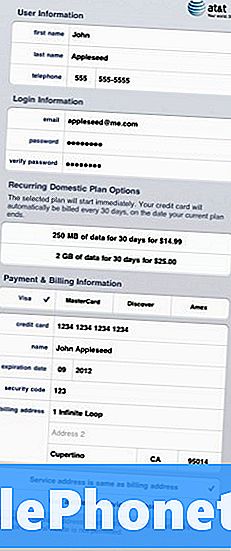
Pokud máte iPad vybavený přístrojem LTE, můžete si nastavit službu Cellular Service u poskytovatele přidruženého k vašemu novému iPadu. Každý poskytovatel je trochu jiný.- Nejprve přejděte do Nastavení a vyhledejte Buněčná data.
- Tím se dostanete na obrazovku Celulární data. Vybrat Zobrazit účet.
- Na další obrazovce zvolte Nastavit nový účet.
- Dále uvedete řadu osobních údajů a vyberete si svůj Datový plán.
- Budete dále požádáni o souhlas podmínek služby. Až se zobrazí souhrnná obrazovka. Ujistěte se, že informace jsou správné, a pokud ano, pak zvolte Předložit.
- Měli byste vidět obrazovku Gratulujeme, která vám řekne, že čtete připojení prostřednictvím poskytovatele.
- Po nainstalování aplikací si můžete vybrat, které aplikace budou používat mobilní data a které nebudou na obrazovce Nastavení / Obecné / Celulární data. Pokud budete iPad používat převážně na WiFi, můžete také zcela vypnout Celulární data.
Čtěte: iPad Air: Jeden měsíc a stále ohromený
Nastavení iTunes
Chcete-li stahovat hudbu, aplikace, iBooky nebo jiný obsah od společnosti Apple, budete muset nastavit iTunes.
- Přejděte na položku General (Obecné) a přejděte na položku iTunes a App Store.
- Pokud nemáte účet iTunes, budete vyzváni k jeho nastavení. Pokud tak učiníte, zadejte své přihlašovací údaje iTunes. To nemusí být vaše informace o účtu iCloud. To může být.
- V iTunes a App Store si můžete vybrat, zda chcete do svého zařízení automaticky stahovat hudbu, aplikace, knihy nebo aktualizace. Někteří dávají přednost tomu, aby se aplikace automaticky aktualizovaly. Někteří ne. Rozhodněte se.
- Můžete také zvolit, zda lze aplikace, hudba a další obsah stáhnout prostřednictvím služby Cellular Connection. Vyberte si.
Instalace aplikací
Nyní jste připraveni začít s instalací aplikací. Společnost Apple vám představí obrazovku, na které se dozvíte, jaké bezplatné aplikace Apple jsou k dispozici ke stažení. Patří mezi ně Garage Band, iPhoto, Stránky, čísla, KeyNote, iBooks a další.
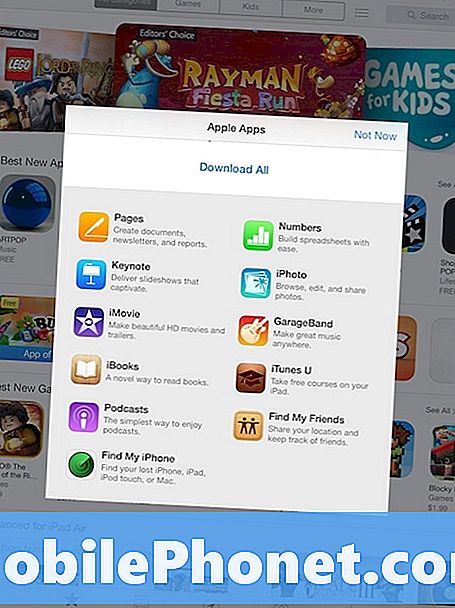
Můžete také začít procházet App Store, abyste našli aplikace podle svých představ. Svět je zde vaše ústřice. Zde je odkaz na aplikace, které Apple doporučuje jako některé z nejlepších z roku 2013. Jen nezapomeňte, že jakmile začnete, je těžké se zastavit.
A nyní si můžete vychutnat svůj nový iPad.


